Come installare TrollStore su iOS 14.x-15.8.1 con TrollMisaka

Nel caso in cui non hai prestato attenzione alla community di recente, lo sviluppatore capo del progetto Misaka @straight_tamago ha recentemente rilasciato un nuovo programma di installazione TrollStore dedicato per dispositivi iOS e iPadOS 14.x-15.8.1 chiamato TrollMisaka .

Sebbene il metodo di installazione TrollHelperOTA esista già sia per i dispositivi iOS che per iPadOS 14 e 15, TrollMisaka offre un approccio leggermente diverso all’installazione della popolare utility di firma permanente di @opa334dev.
Nel tutorial di oggi ti guideremo passo passo attraverso il processo di installazione di TrollStore sul tuo dispositivo con l’app di installazione TrollMisaka.
Cosa hai bisogno di sapere
TrollMisaka è un’app dedicata per l’installazione di TrollStore su dispositivi iOS e iPadOS 14.x-15.8.1, a differenza di Misaka, quest’ultima è un’app di gestione pacchetti per l’installazione di componenti aggiuntivi basati su exploit MacDirtyCow e kernel file descriptor ( kfd ) che si dà il caso che sia integrato un metodo di installazione TrollStore per determinate combinazioni di dispositivo e firmware.
Lo sviluppatore ci dice di aver fatto sì che TrollMisaka fornisse un metodo di installazione sul firmware in cui MacDirtyCow non è più applicabile, ovvero le versioni di iOS e iPadOS 15 successive alla 15.7.1. Al momento, TrollMisaka supporta fino a iOS e iPadOS 15.8.1, a partire dall’aggiunta del supporto per il metodo puaf_landa dell’exploit Kernel File Descriptor (kfd).
L’uso di TrollMisaka non richiede il jailbreak . Dovrai semplicemente caricare l’app TrollMisaka sul tuo iPhone o iPad con firmware compatibile utilizzando AltStore e poi seguire le istruzioni all’interno dell’app per ottenere TrollStore sul tuo dispositivo.
Per installare TrollStore sul tuo dispositivo tramite TrollMisaka dovrai fornire a una cosiddetta “tastiera” l’accesso completo al tuo dispositivo. Ciò consente all’app di fare la sua magia e di installare TrollStore sul tuo dispositivo.
TrollStore è un’utilità di firma permanente, il che significa che puoi utilizzarla per l’installazione. ipa e. tipa come app sul tuo dispositivo senza un periodo di firma limitato. Il sideload, al contrario, prevede un periodo di firma limitato a 7 giorni, al termine del quale dovrai firmare nuovamente le app trasferite tramite sideload. Le app installate da TrollStore hanno anche il vantaggio di diritti migliorati, il che significa che puoi fare di più con loro rispetto alle tradizionali app sandbox.
Come installare TrollStore con TrollMisaka
Se sei pronto per installare TrollStore sul tuo dispositivo con TrollMisaka, segui semplicemente i passaggi descritti di seguito.
1) Se non disponi già di AltStore, scarica AltServer sul tuo Mac dal sito Web seguente:
2) Fare doppio clic sul file ZIP scaricato .
3) Trascina l’ icona AltStore nella cartella Applicazioni :
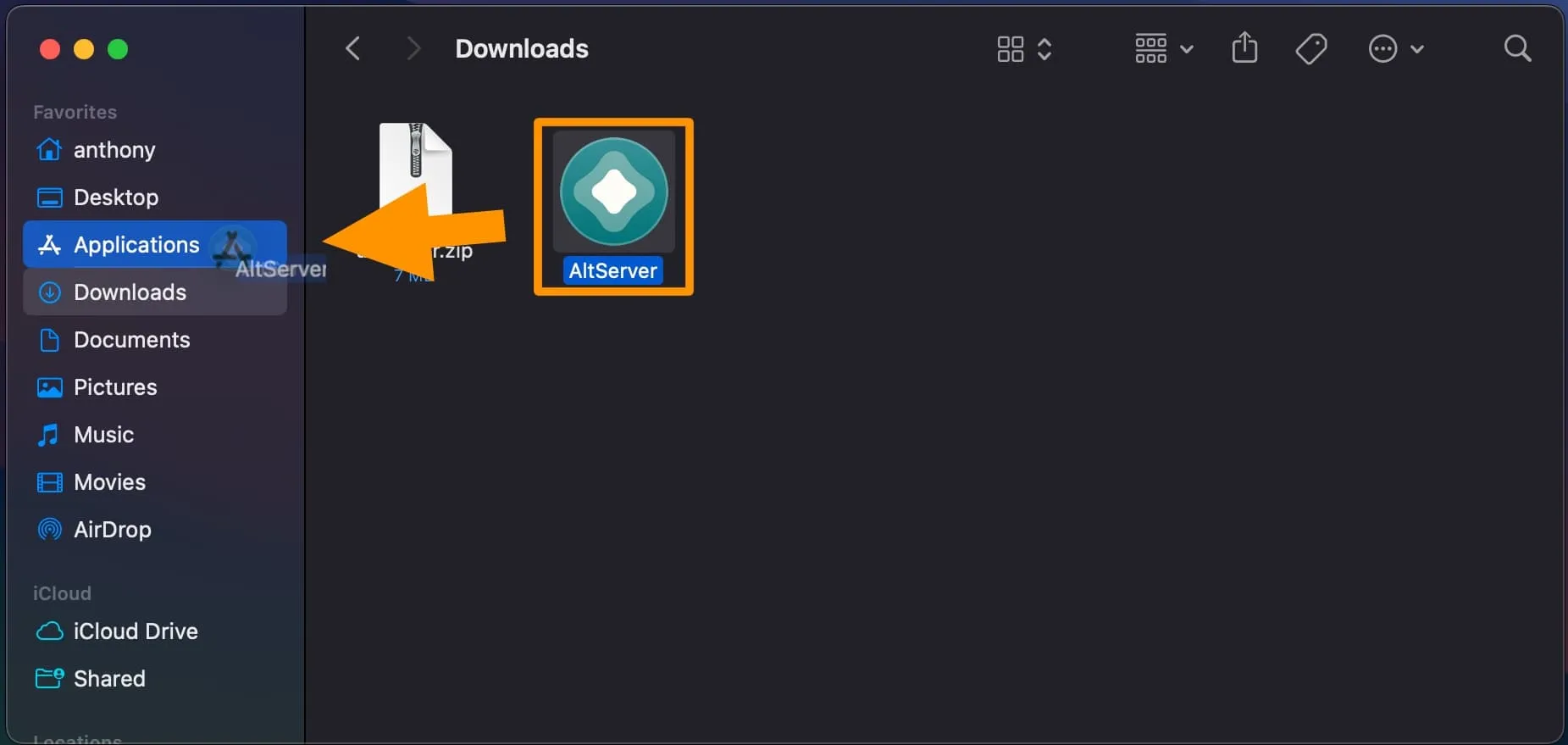
4) Avvia AltStore dalla cartella Applicazioni.
5) Collega il tuo iPhone o iPad al Mac con un cavo Lightning certificato Apple.
6) Nella barra dei menu , fai clic sull’icona AltStore e vai a Installa AltStore → [Nome del tuo dispositivo ] :
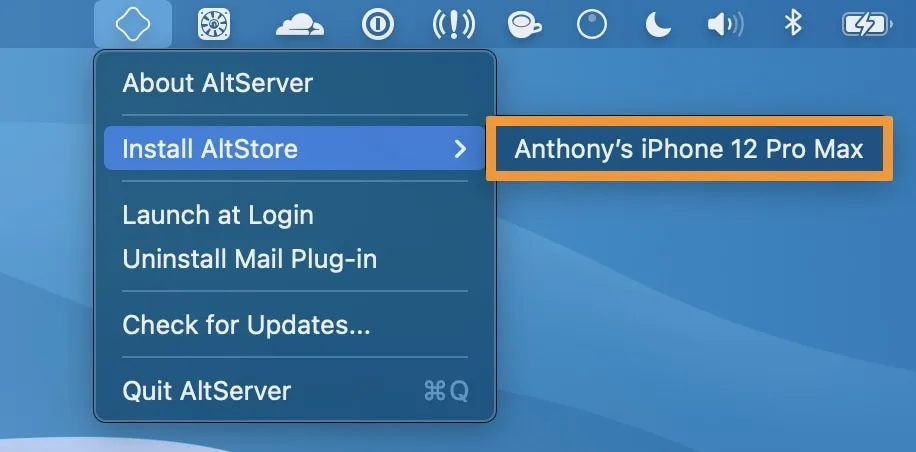
7) Accedi con il tuo ID Apple quando richiesto, quindi fai clic su Installa :
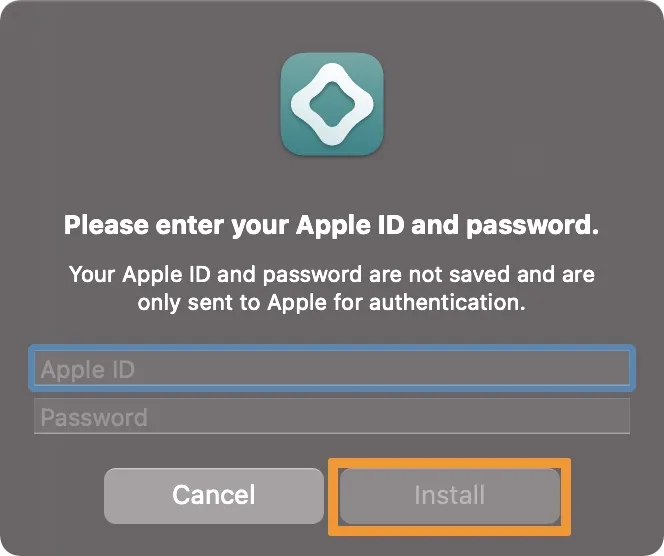
8) AltStore ora appare nella schermata Home, ma non avviarlo; invece, vai su Impostazioni → Generali → Gestione VPN e dispositivo e tocca il tuo ID Apple :
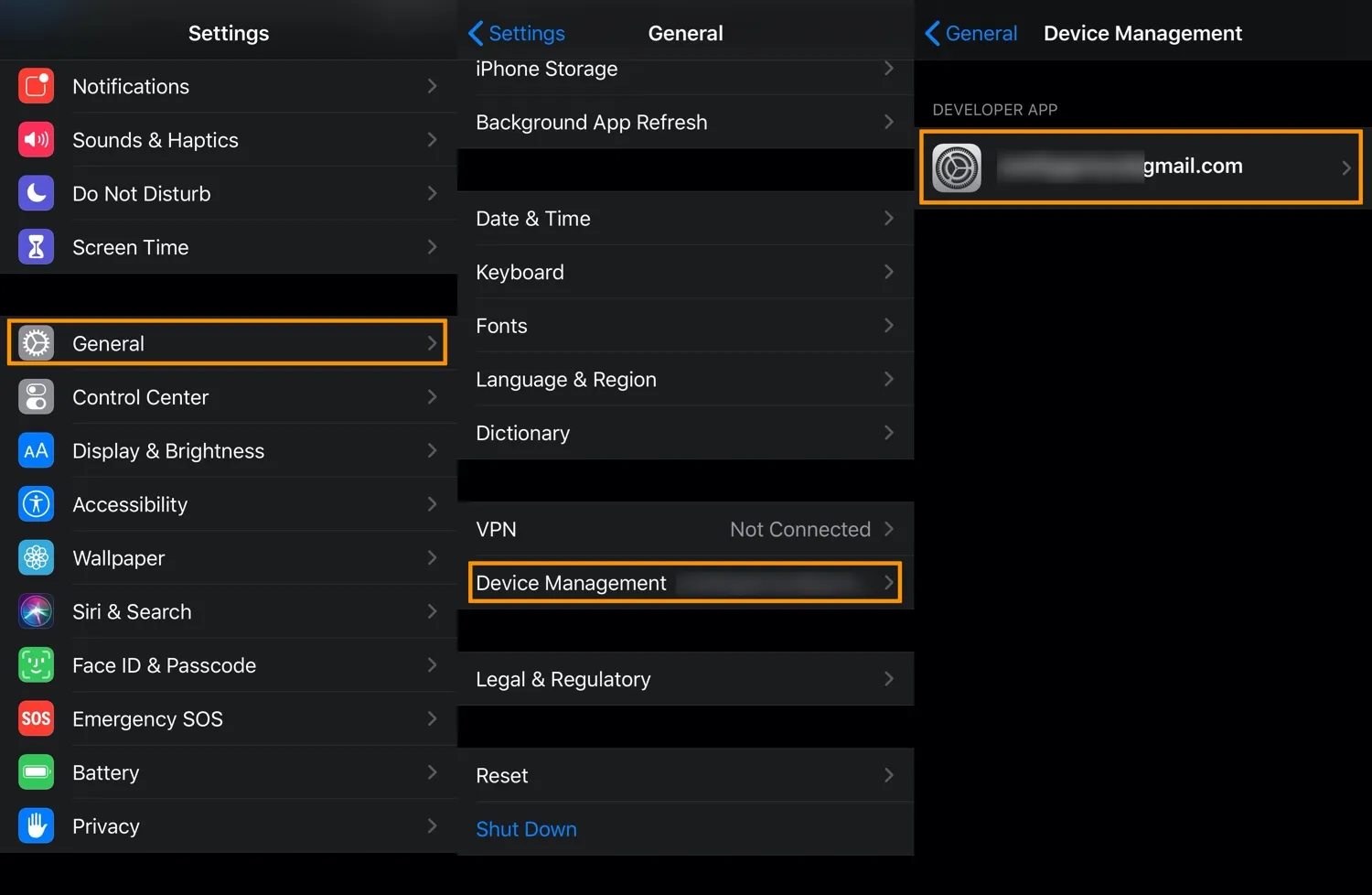
9) Tocca il pulsante Trust [Il tuo ID Apple] e, quando richiesto, tocca il pulsante rosso Trust :
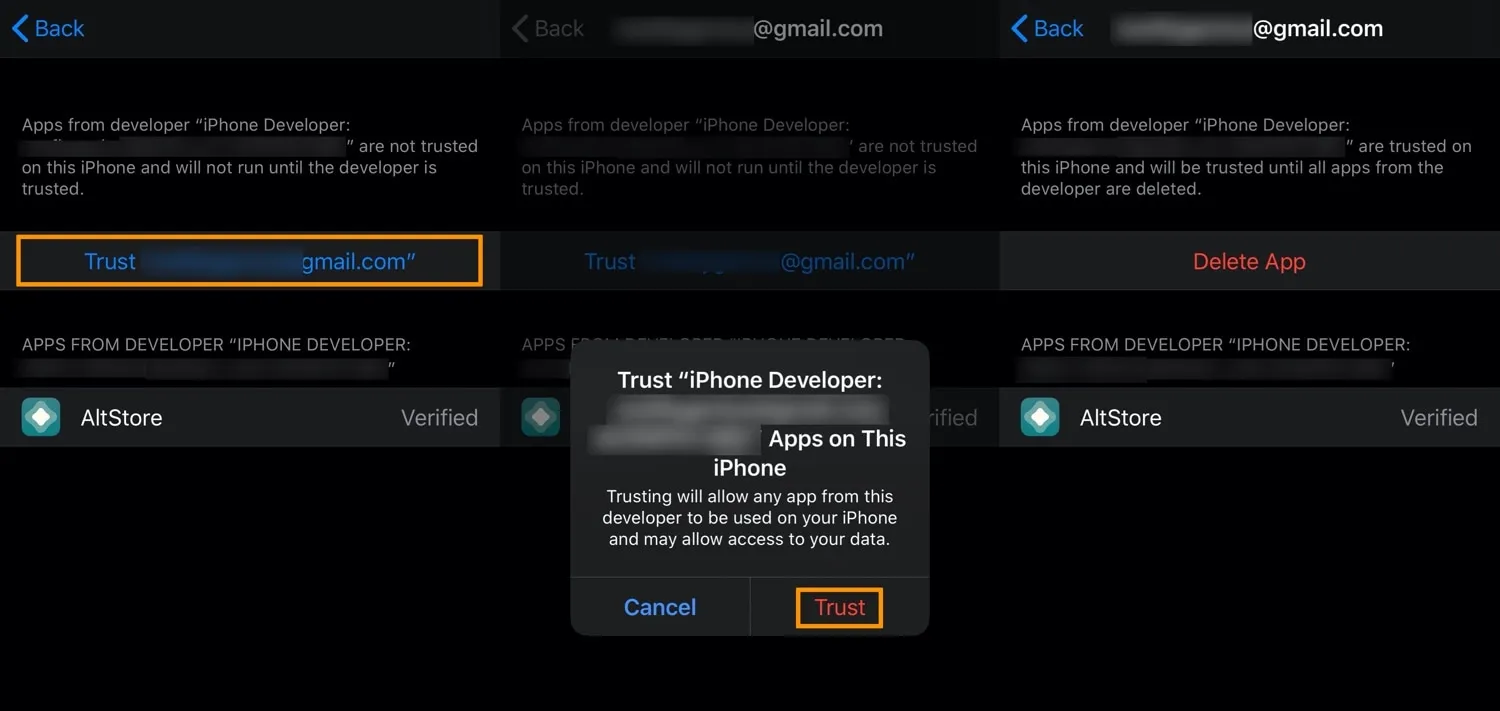
10) Visita il seguente URL nel browser web del tuo iPhone o iPad:
11) Scarica l’ultima versione di TrollMisaka. ipa toccandolo nell’elenco delle risorse:
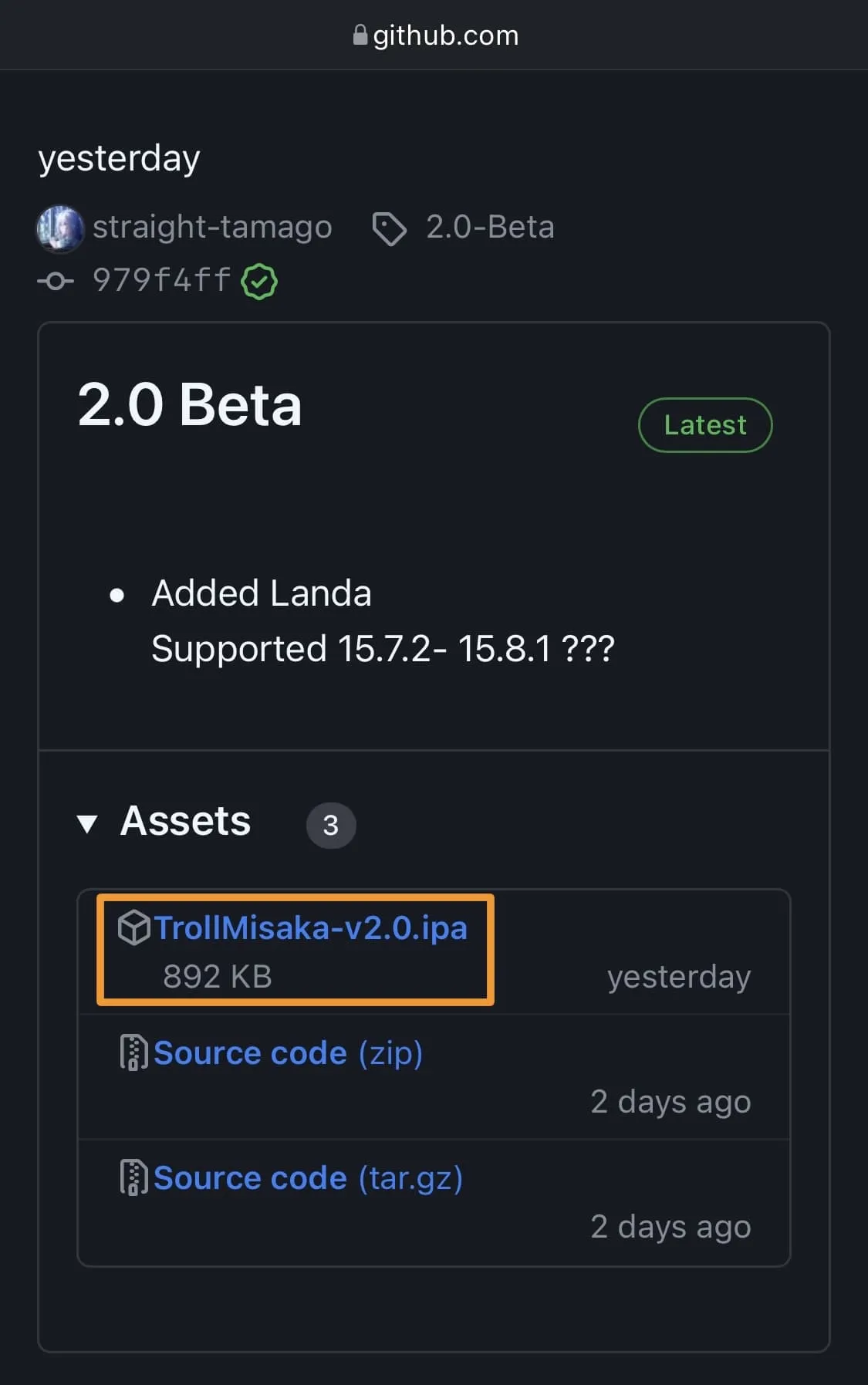
12) Tocca il pulsante Download nel messaggio pop-up:
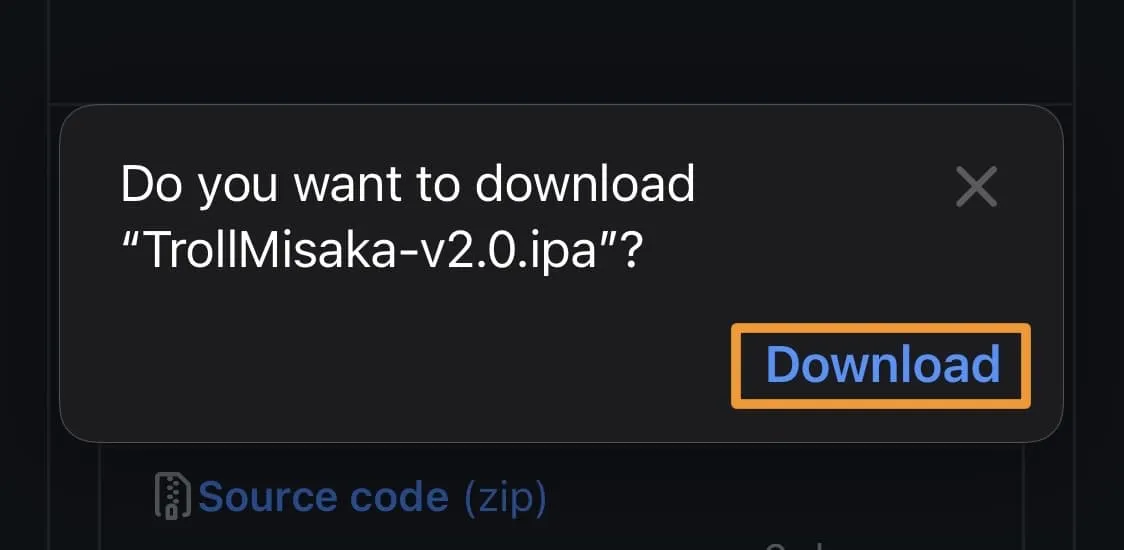
13) Tocca l’ icona Download nella barra degli URL:
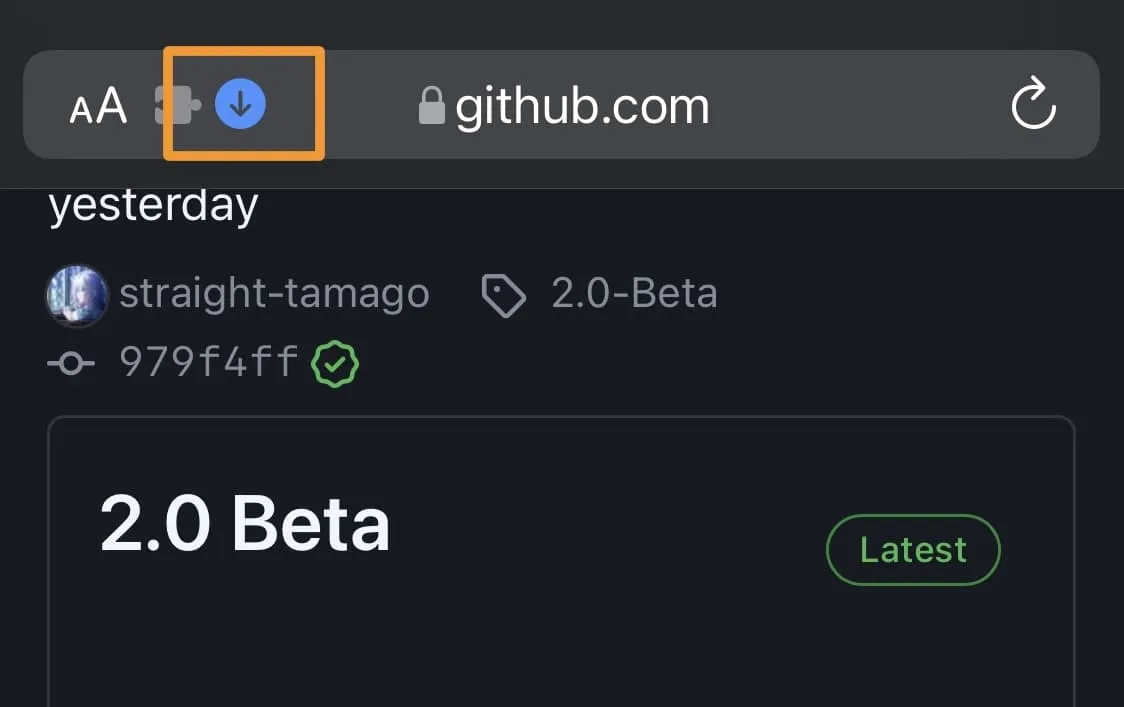
14) Tocca la parola Download nell’elenco del menu:
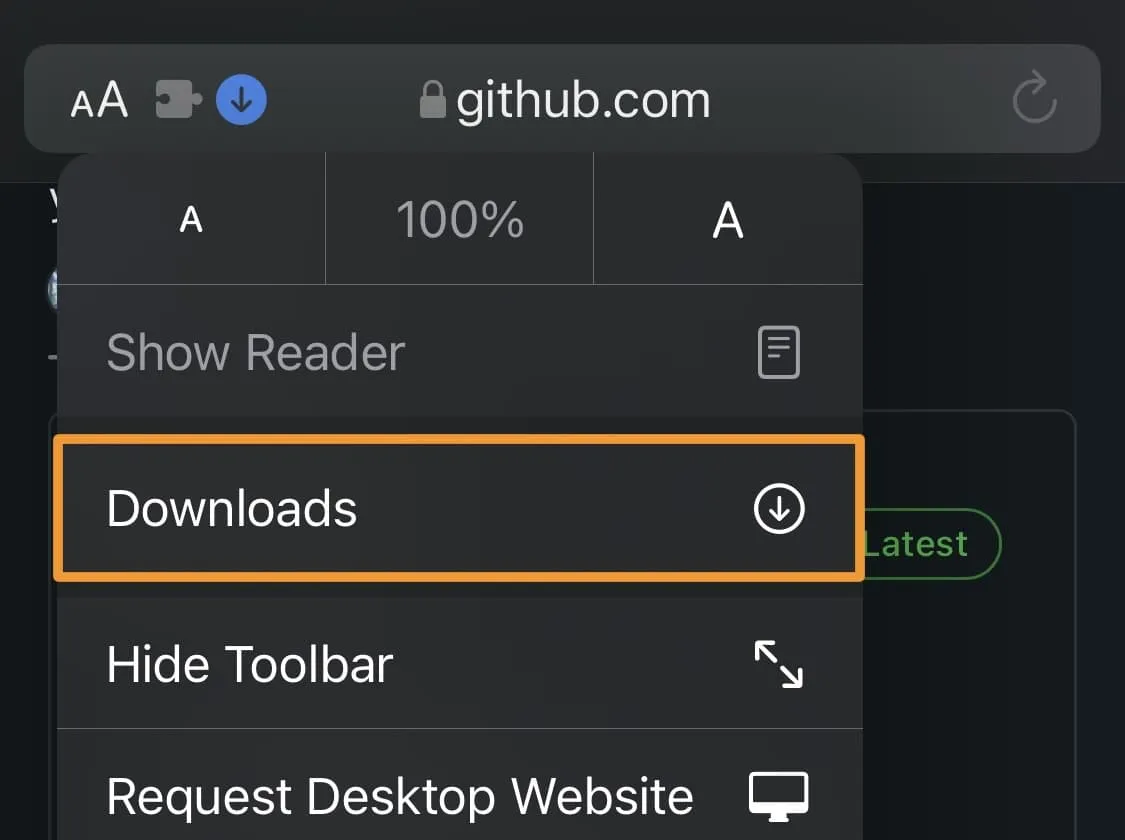
15) Tocca il file TrollMisaka che hai appena scaricato:
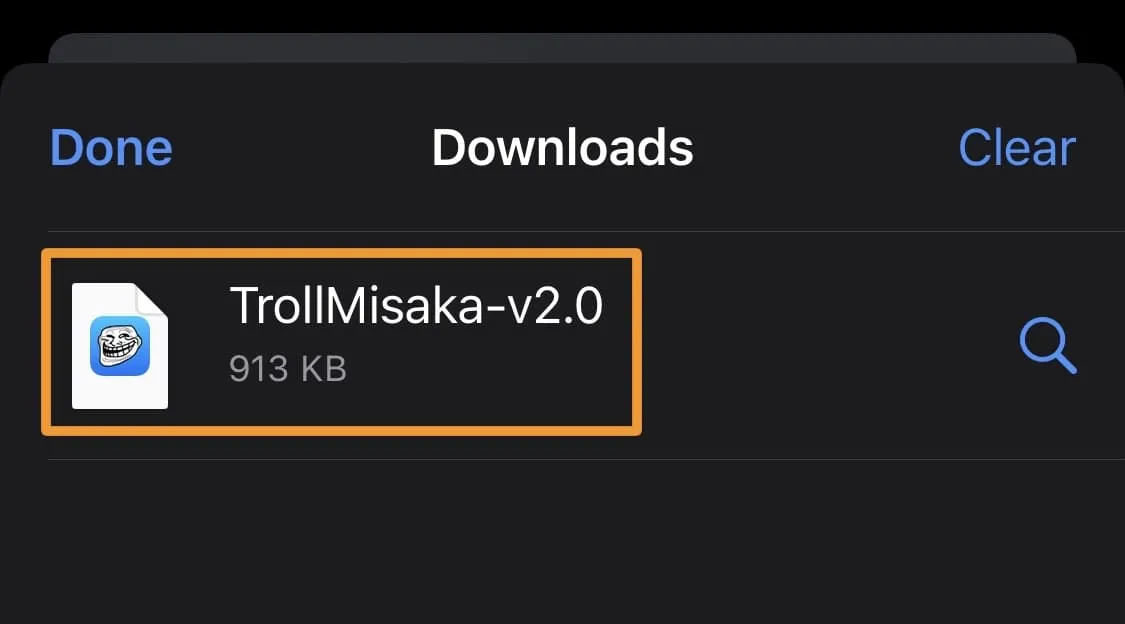
16) Tocca il pulsante Condividi :
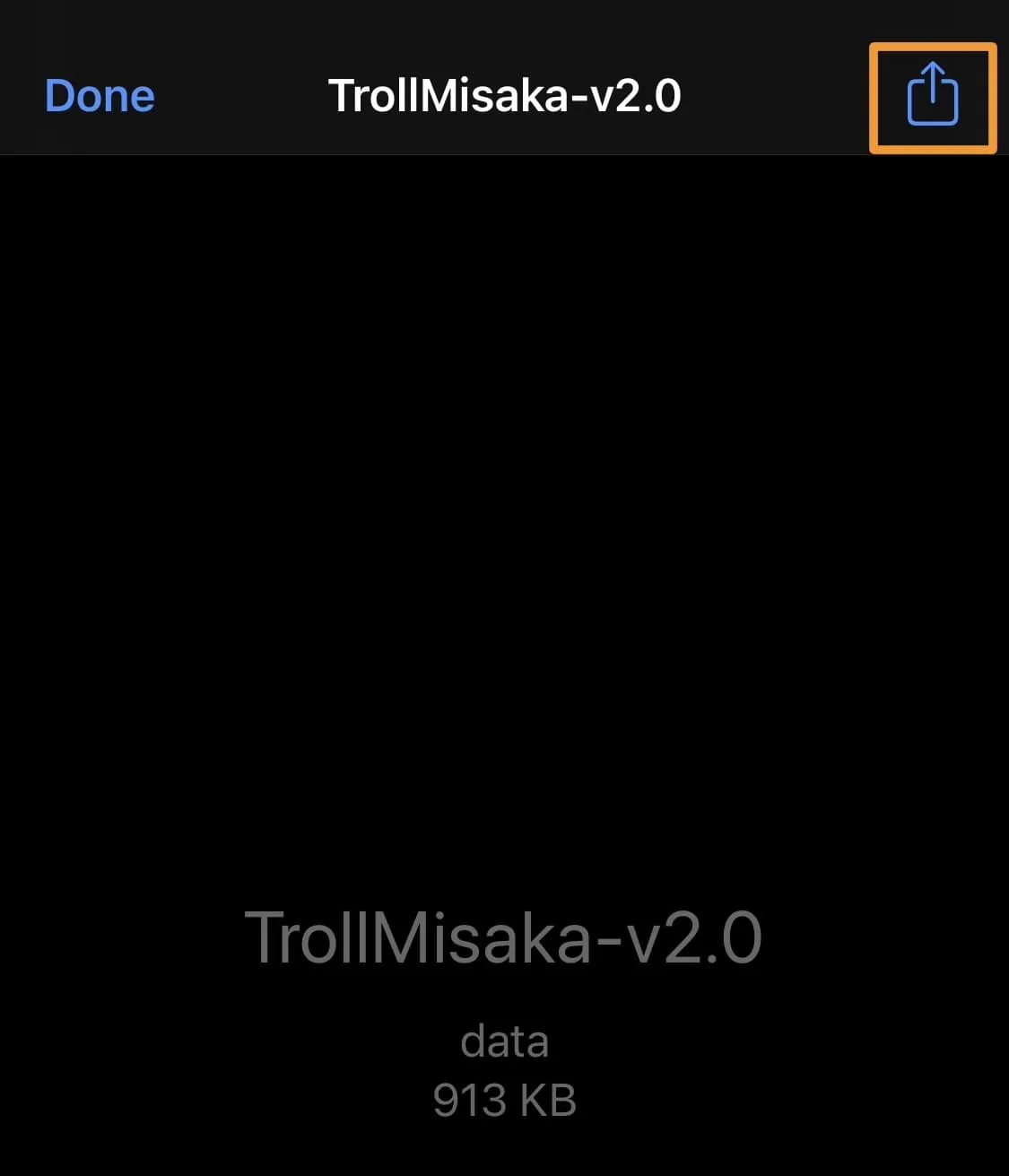
17) Tocca l’ icona AltStore nel foglio Condividi:
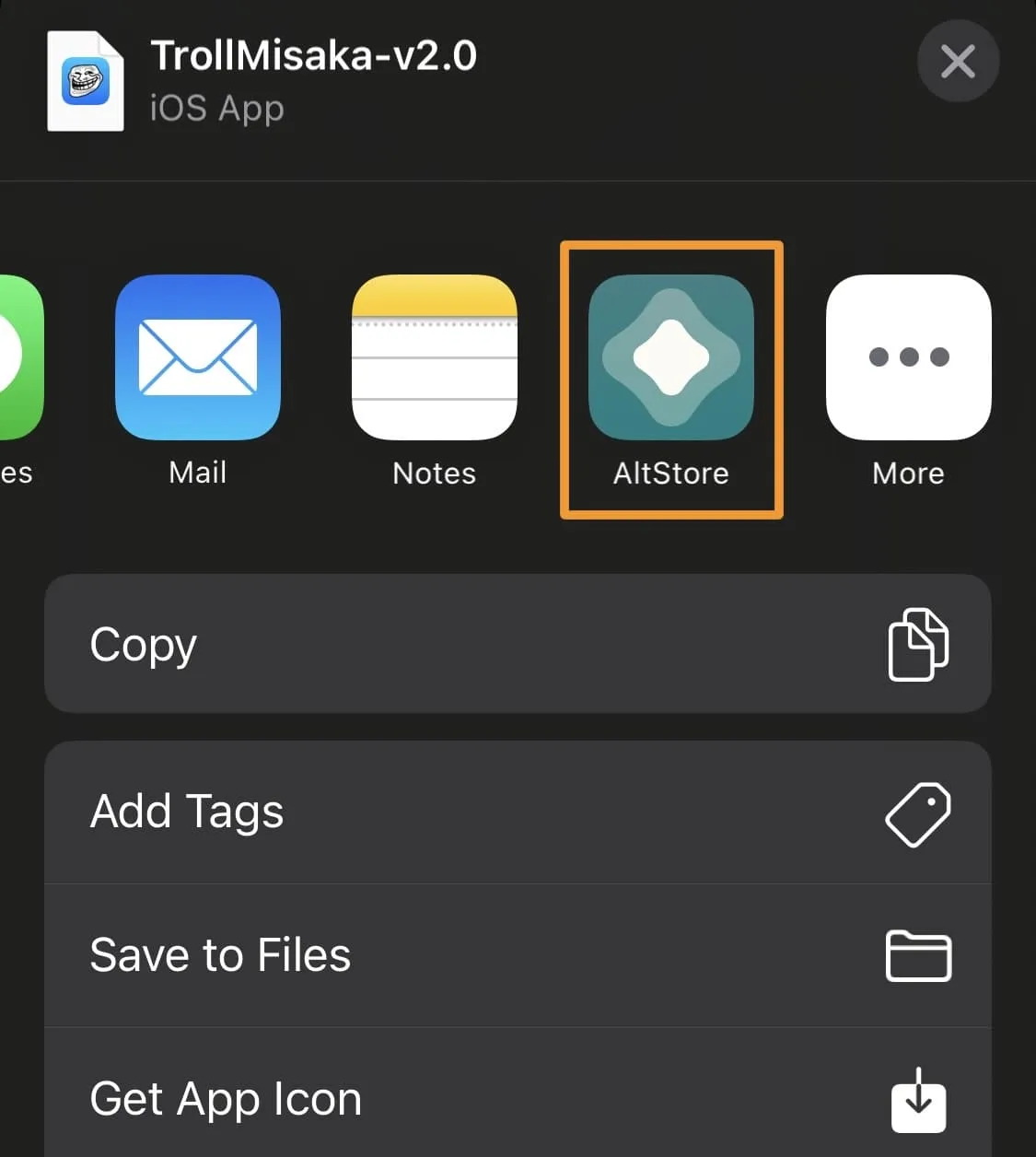
18) All’avvio di AltStore, verrà visualizzato il seguente popup. Tocca Mantieni estensioni app :
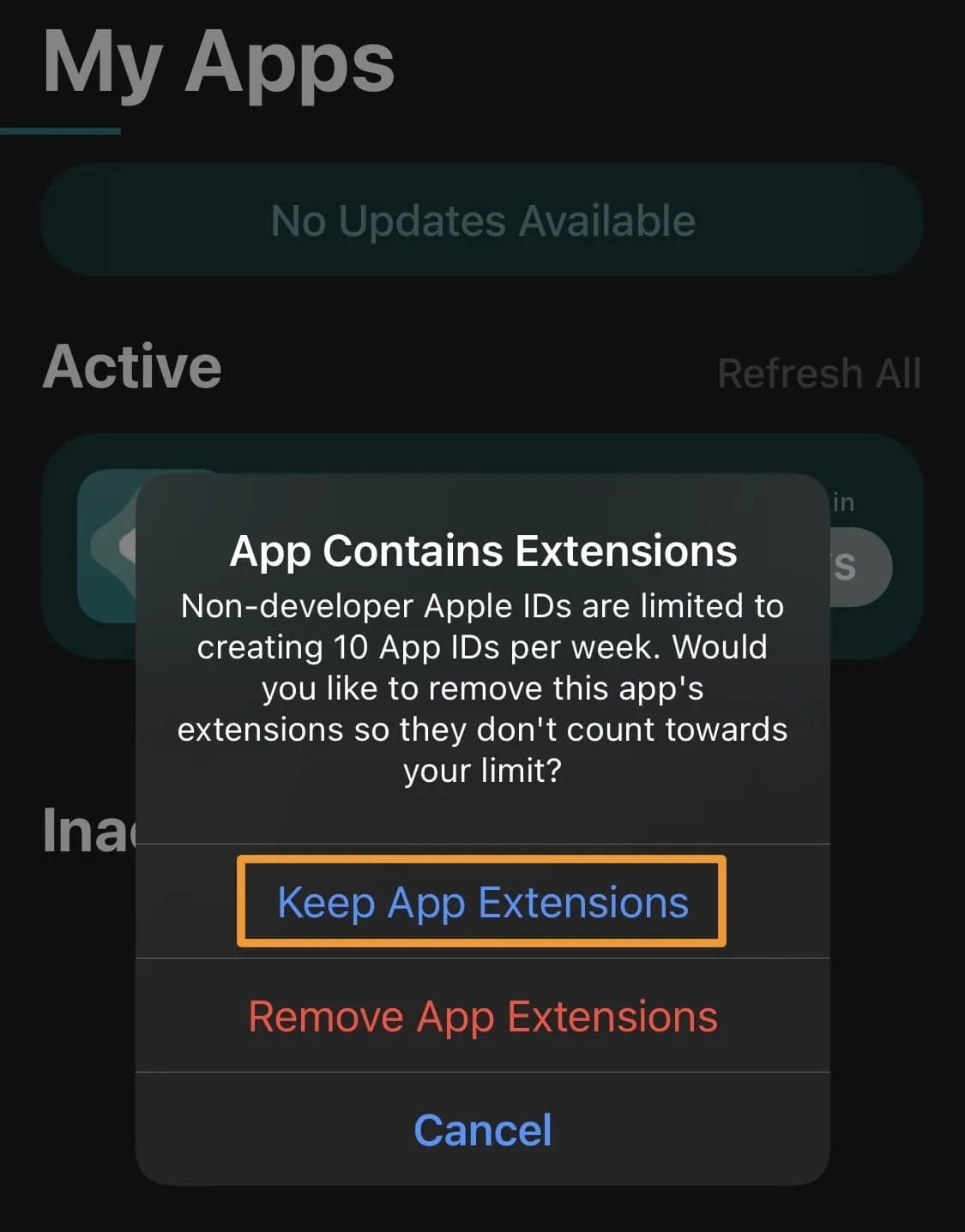
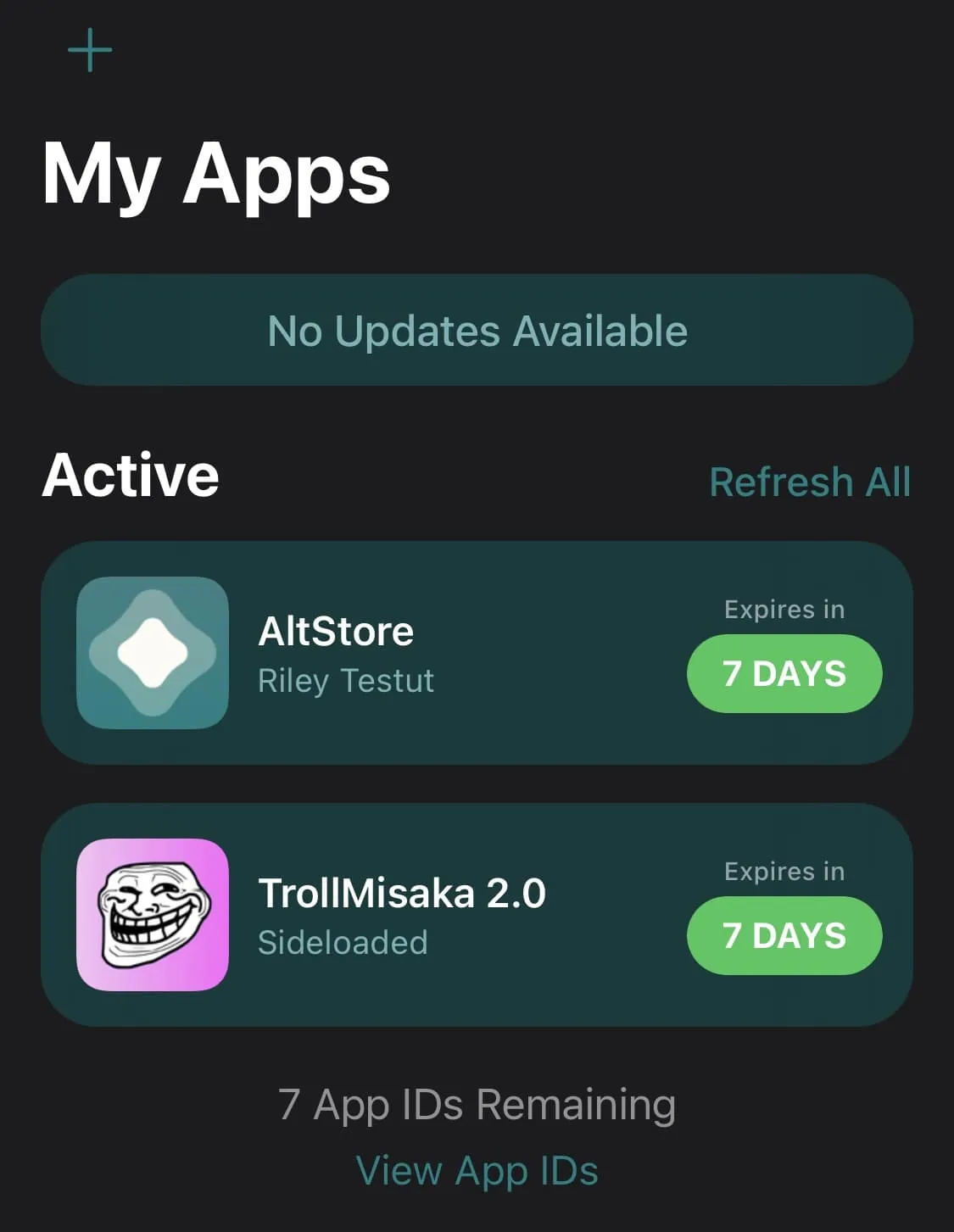
19) Torna alla schermata principale e avvia l’ app TrollMisaka per inizializzarla:
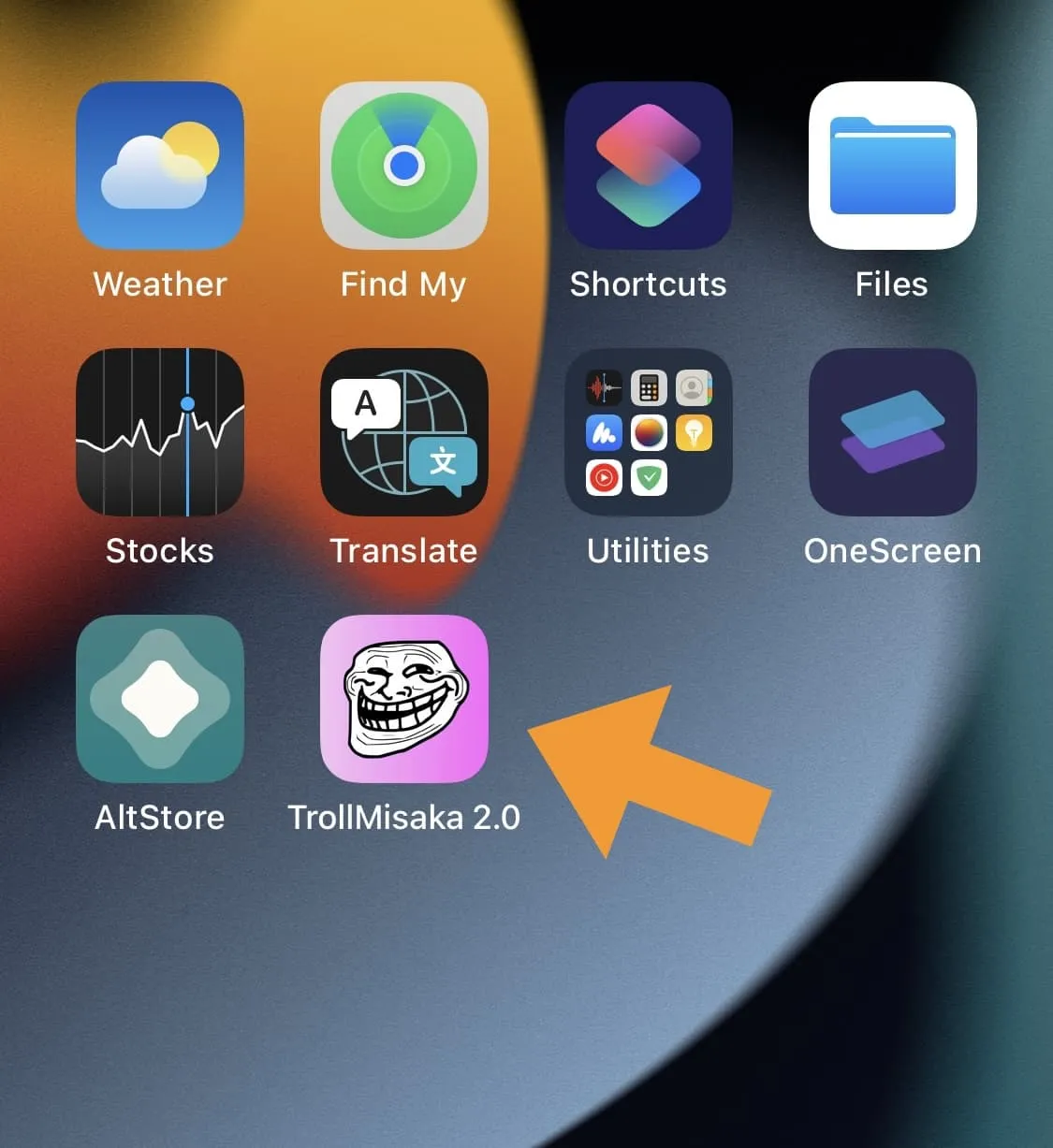
20) Ritorna alla schermata principale e quindi avvia l’ app Impostazioni :
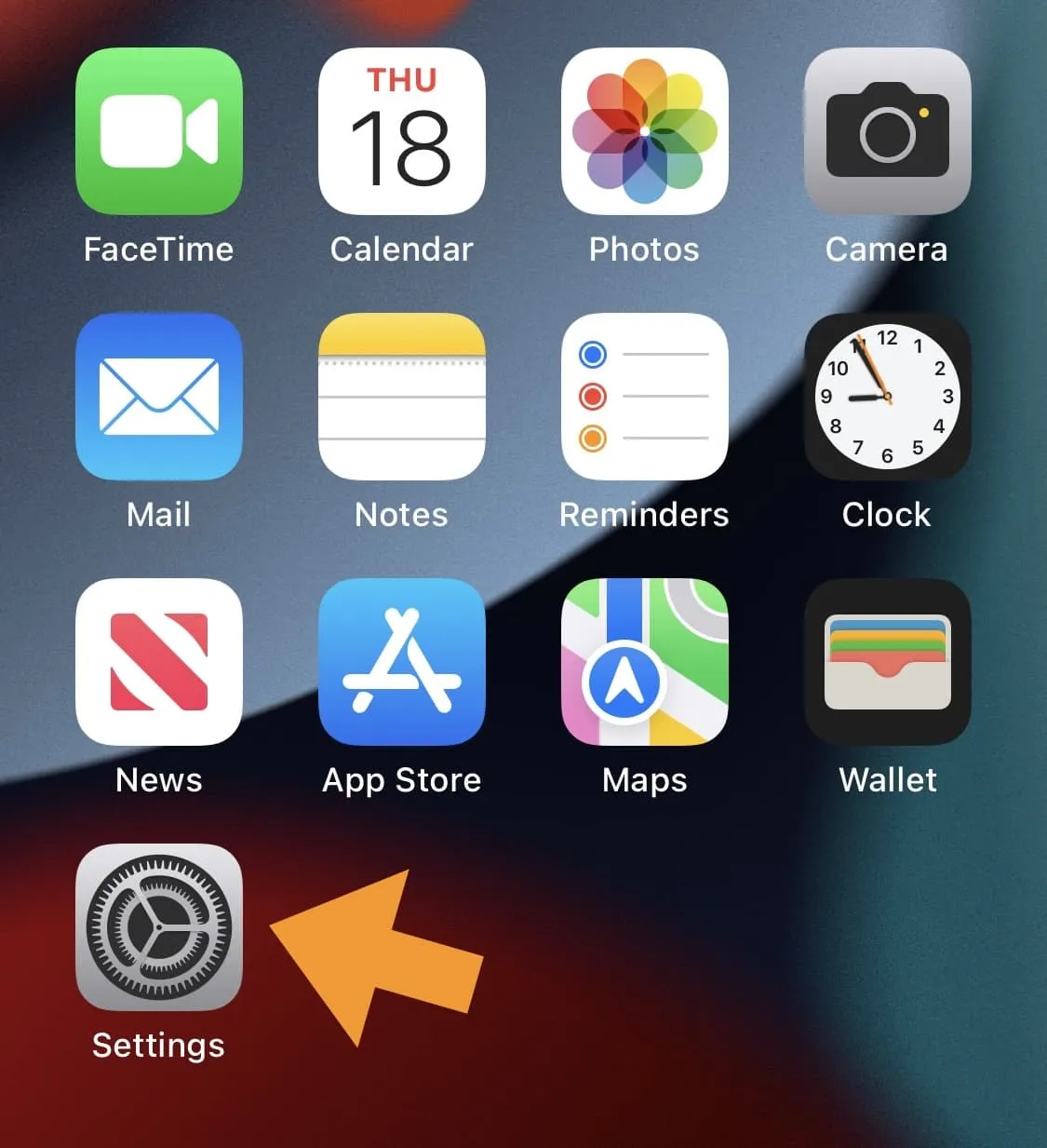
21) Passare a Generali > Tastiera > Tastiere > Aggiungi nuova tastiera…:
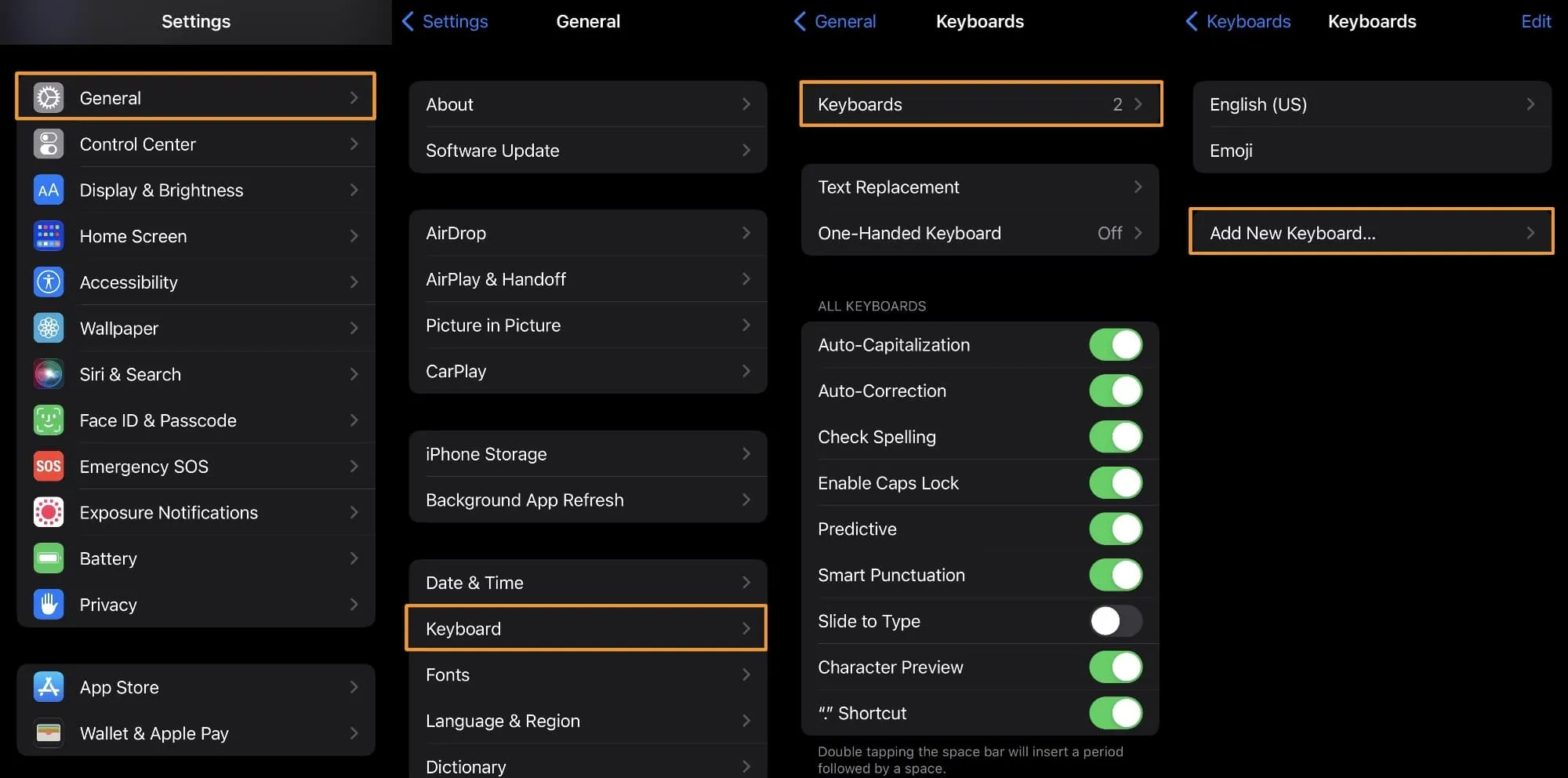
22) Tocca TrollMisaka dall’elenco delle tastiere di terze parti:
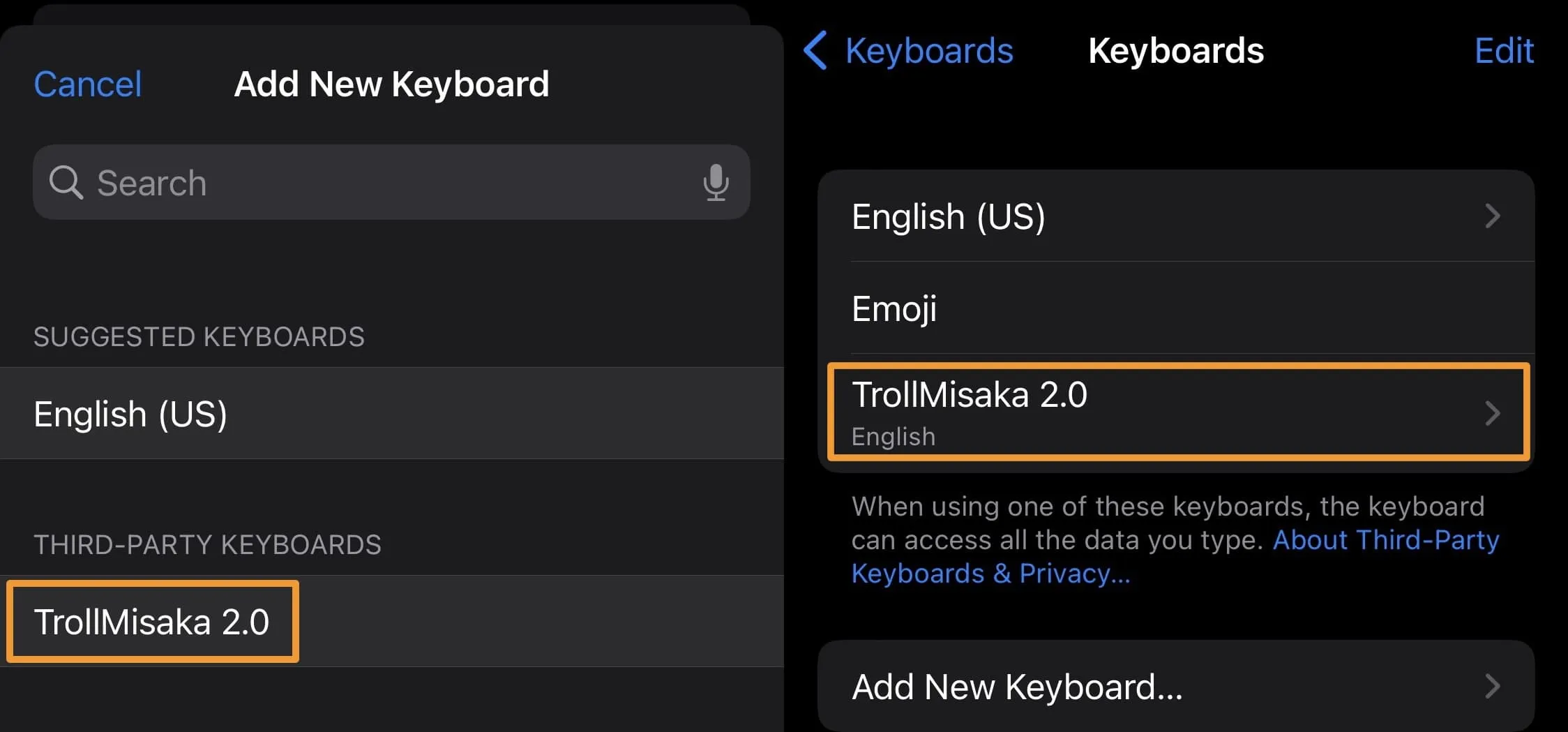
23) Una volta aggiunta, tocca la tastiera TrollMisaka dall’elenco delle tastiere abilitate.
24) Attiva l’ interruttore Consenti accesso completo :
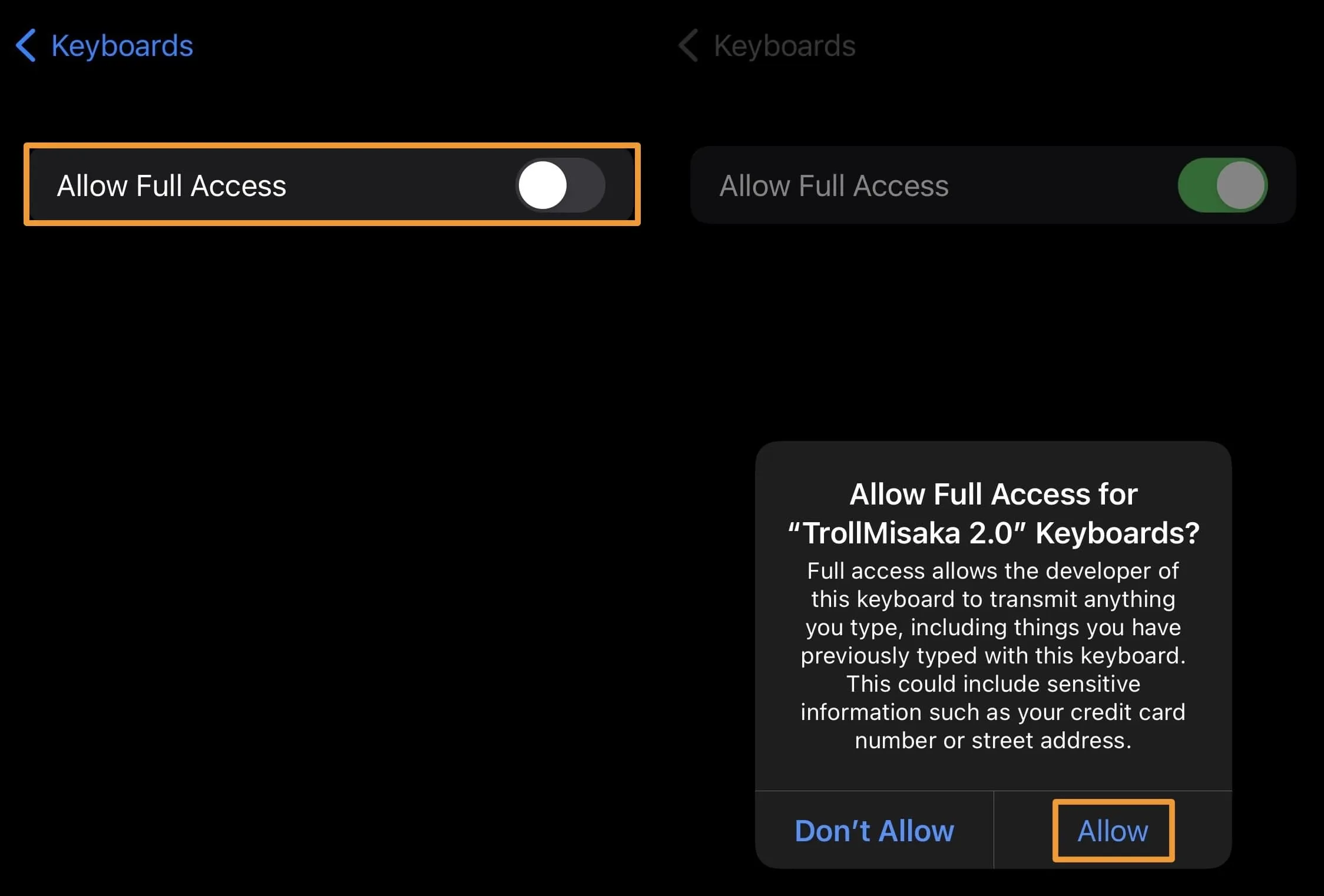
25) Tocca Consenti nel pop-up successivo.
26) Torna all’app TrollMisaka .
27) Riavvia immediatamente il dispositivo utilizzando il tradizionale metodo di spegnimento tramite cursore:
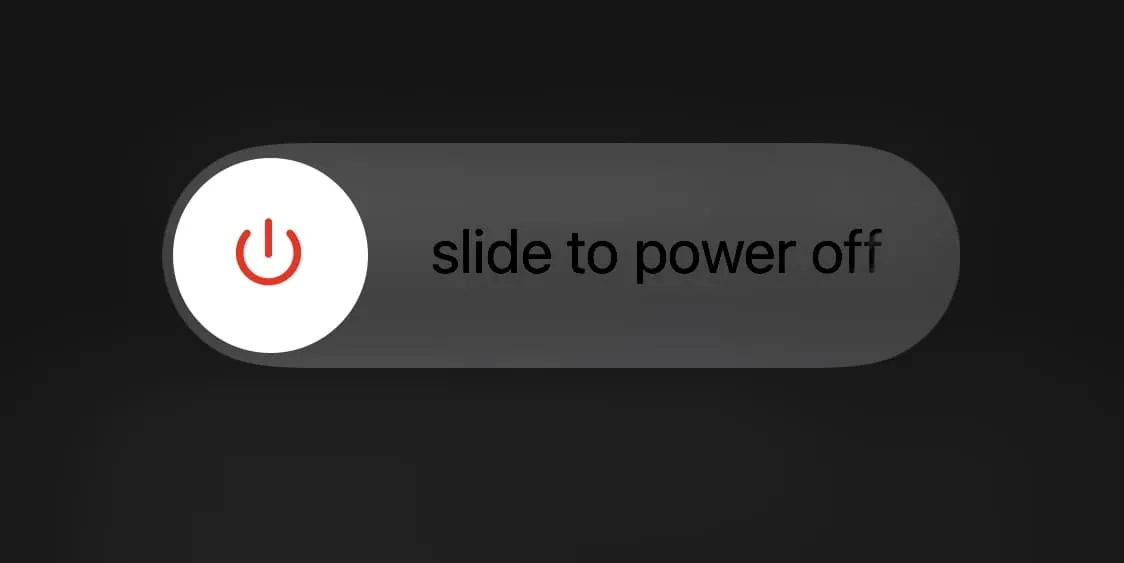
28) Una volta riavviato il dispositivo, scorri verso il basso sulla schermata Home per visualizzare la ricerca Spotlight :
29) Tocca il pulsante Globo :
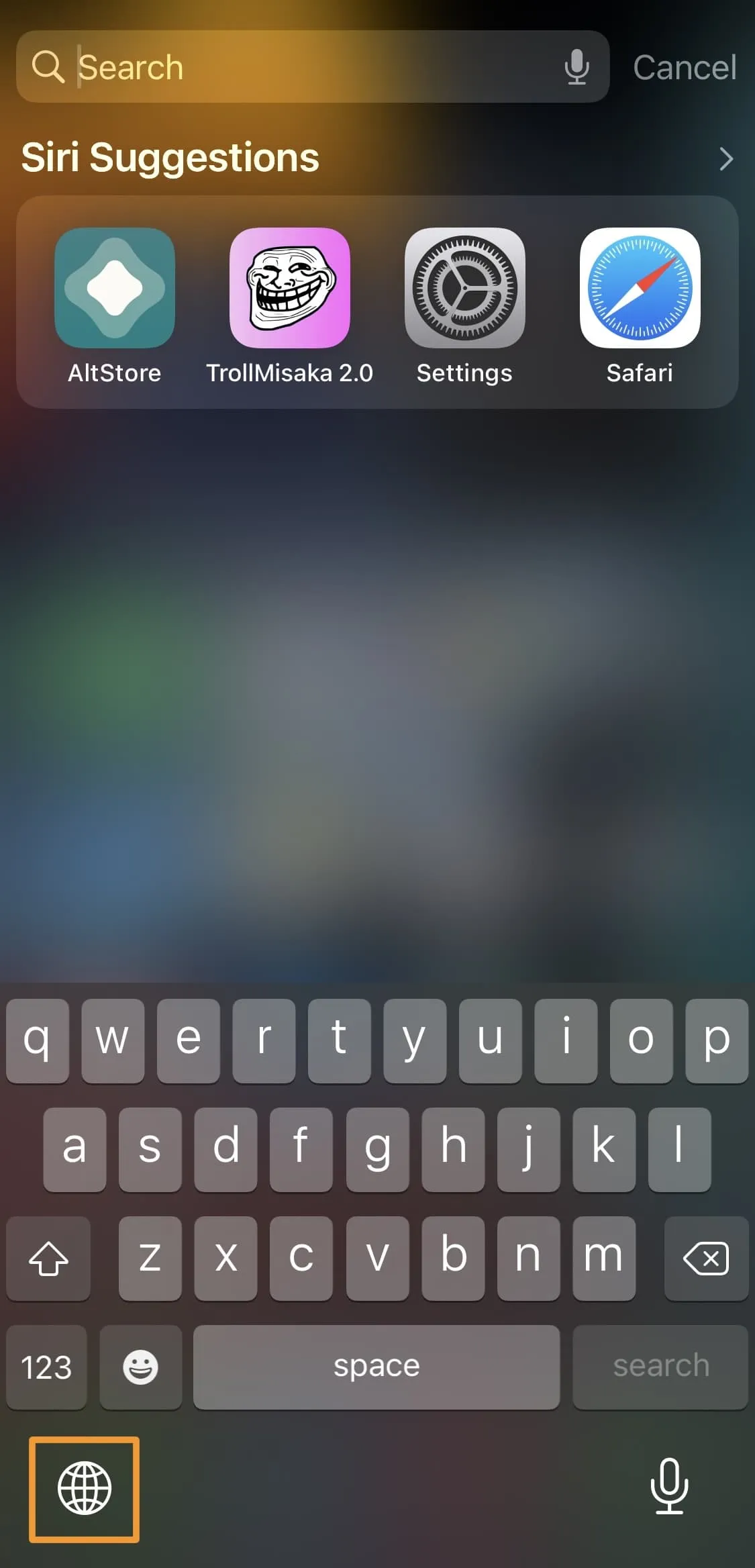
30) Nell’interfaccia che appare, toccare il pulsante kopen :
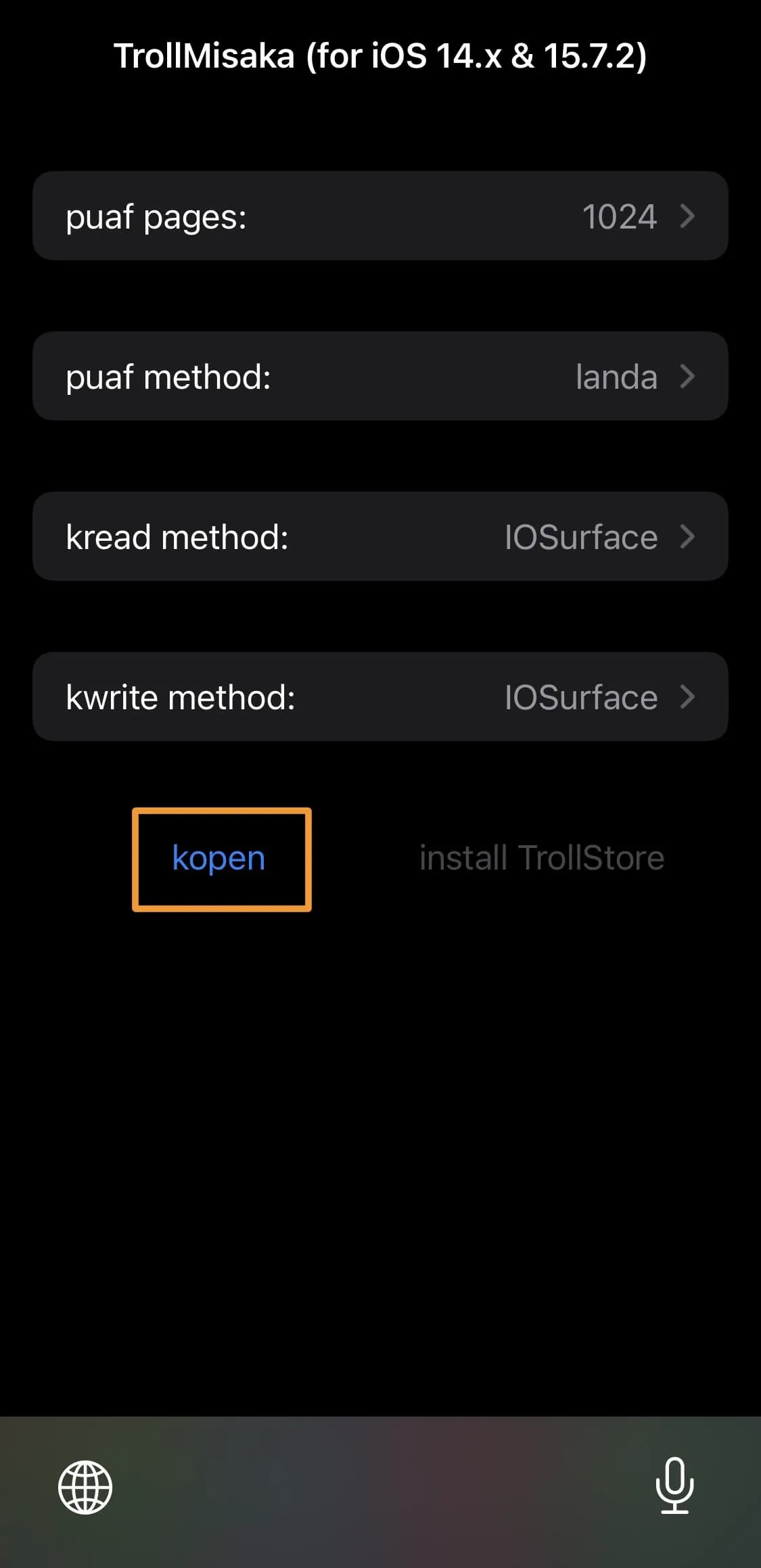
31) In caso di successo, tocca il pulsante Installa TrollStore successivo:
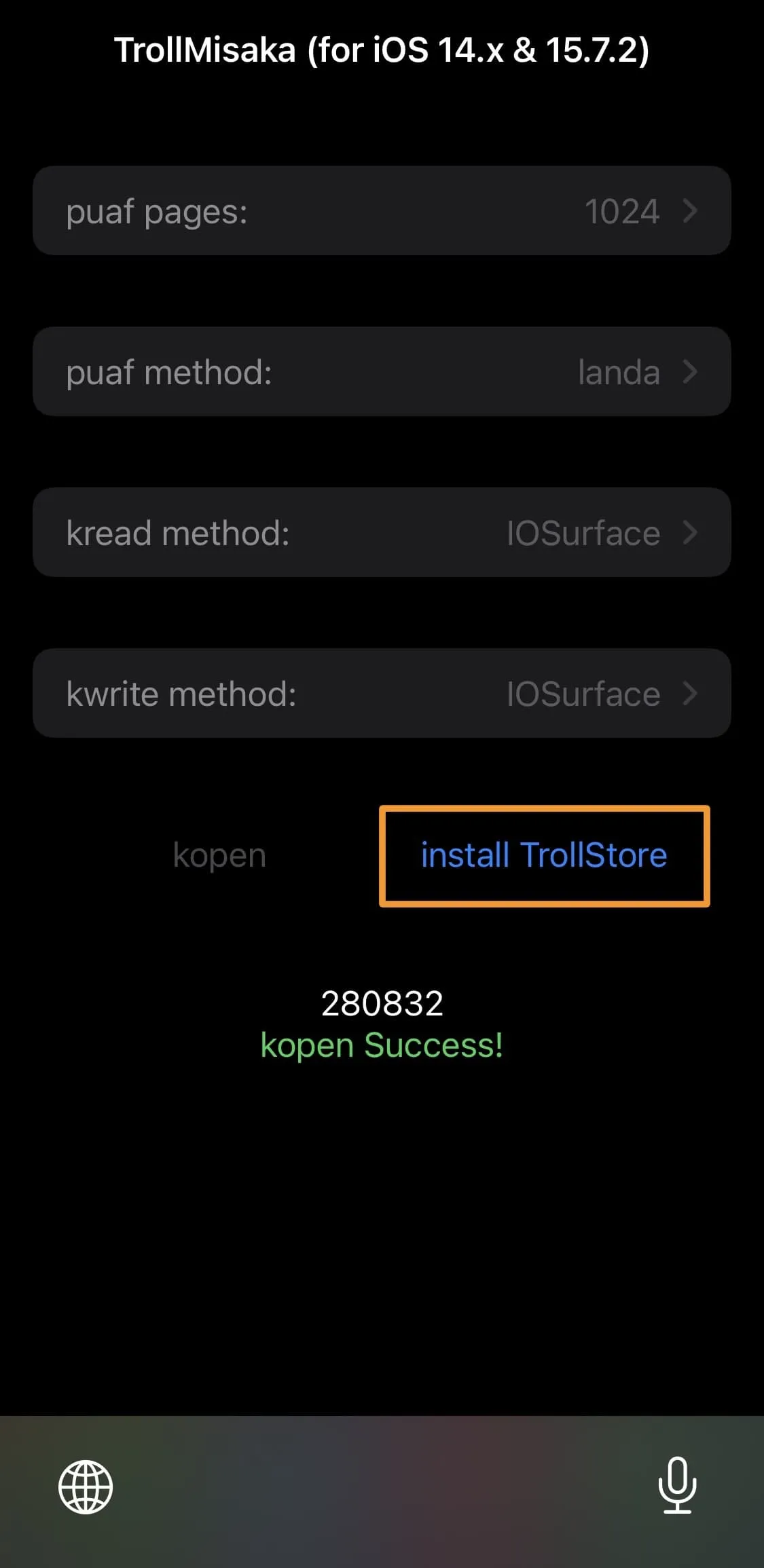
32) Al termine e viene visualizzato il messaggio verde di successo mostrato di seguito, riavviare nuovamente il dispositivo con il metodo del cursore di spegnimento:
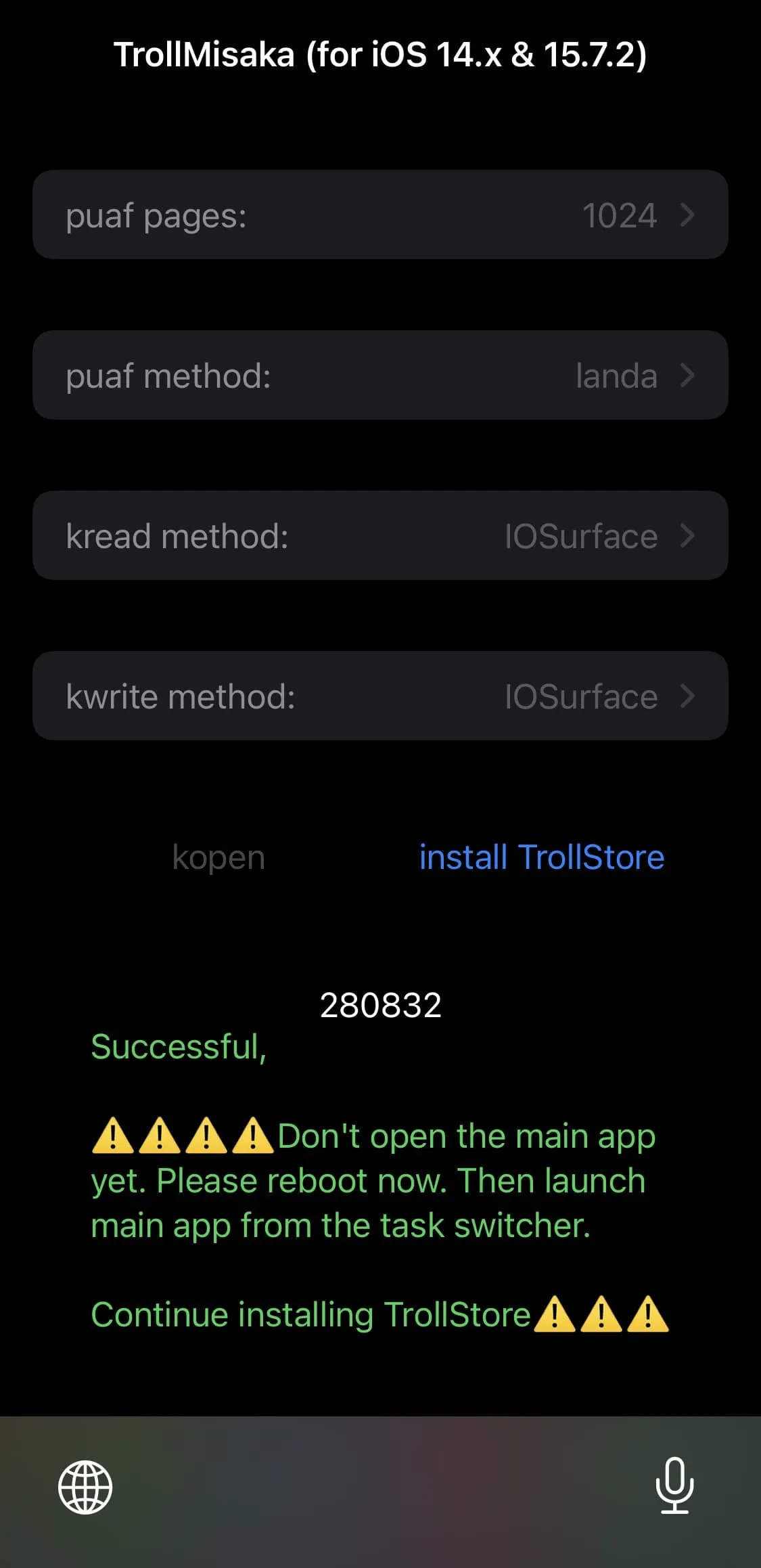
33) Quando il dispositivo si riavvia, apri lo switcher app e vai all’app TrollMisaka:
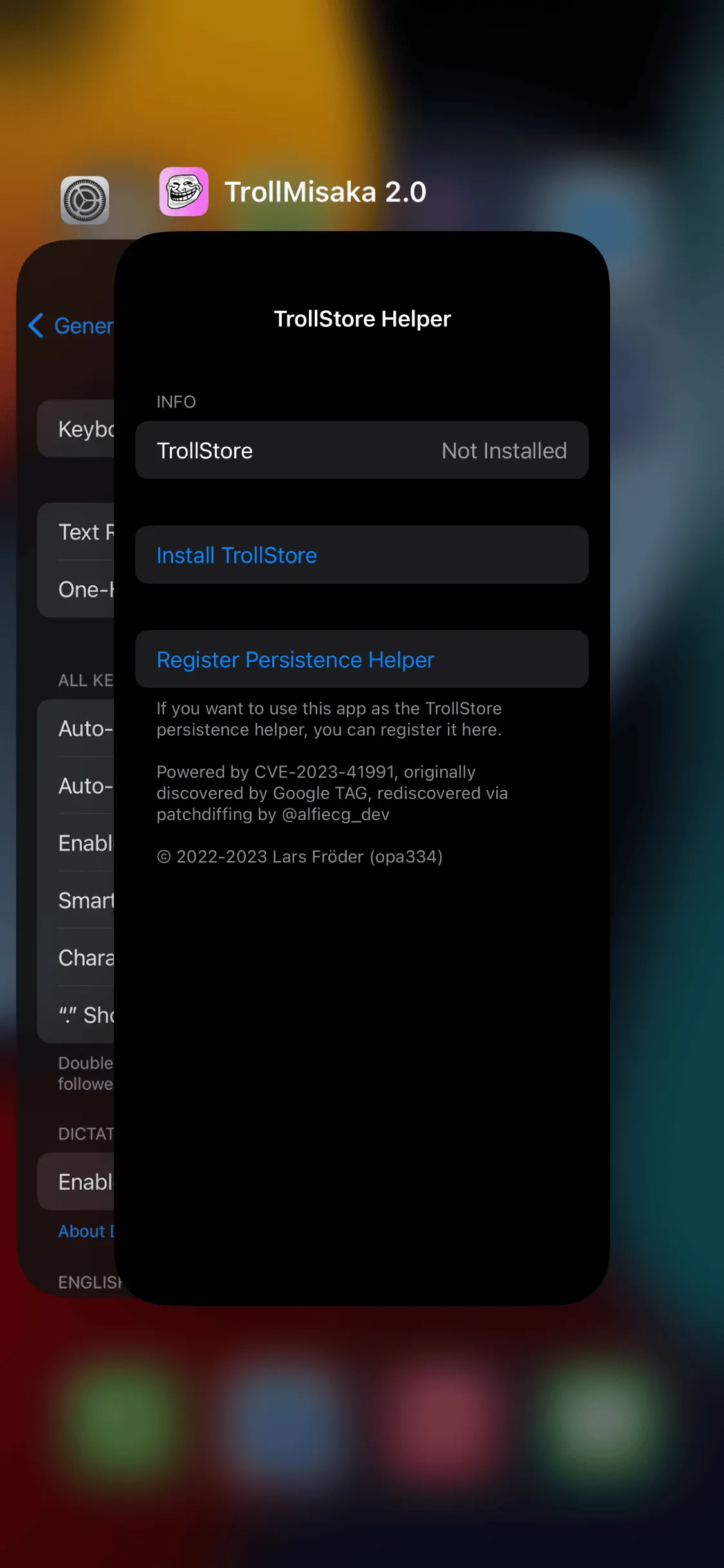
34) Tocca il pulsante Installa TrollStore :
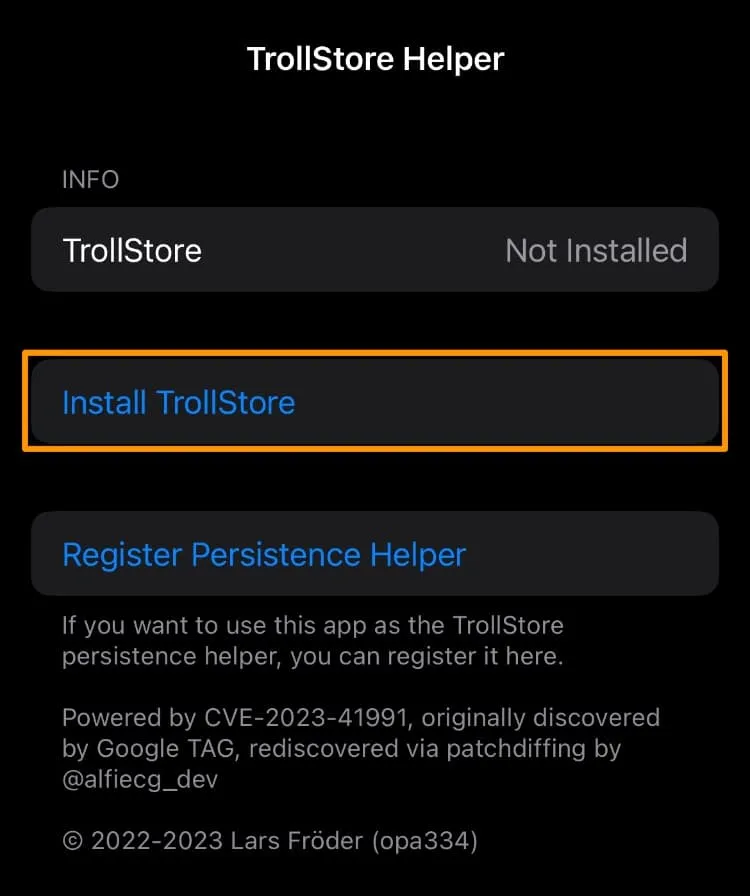
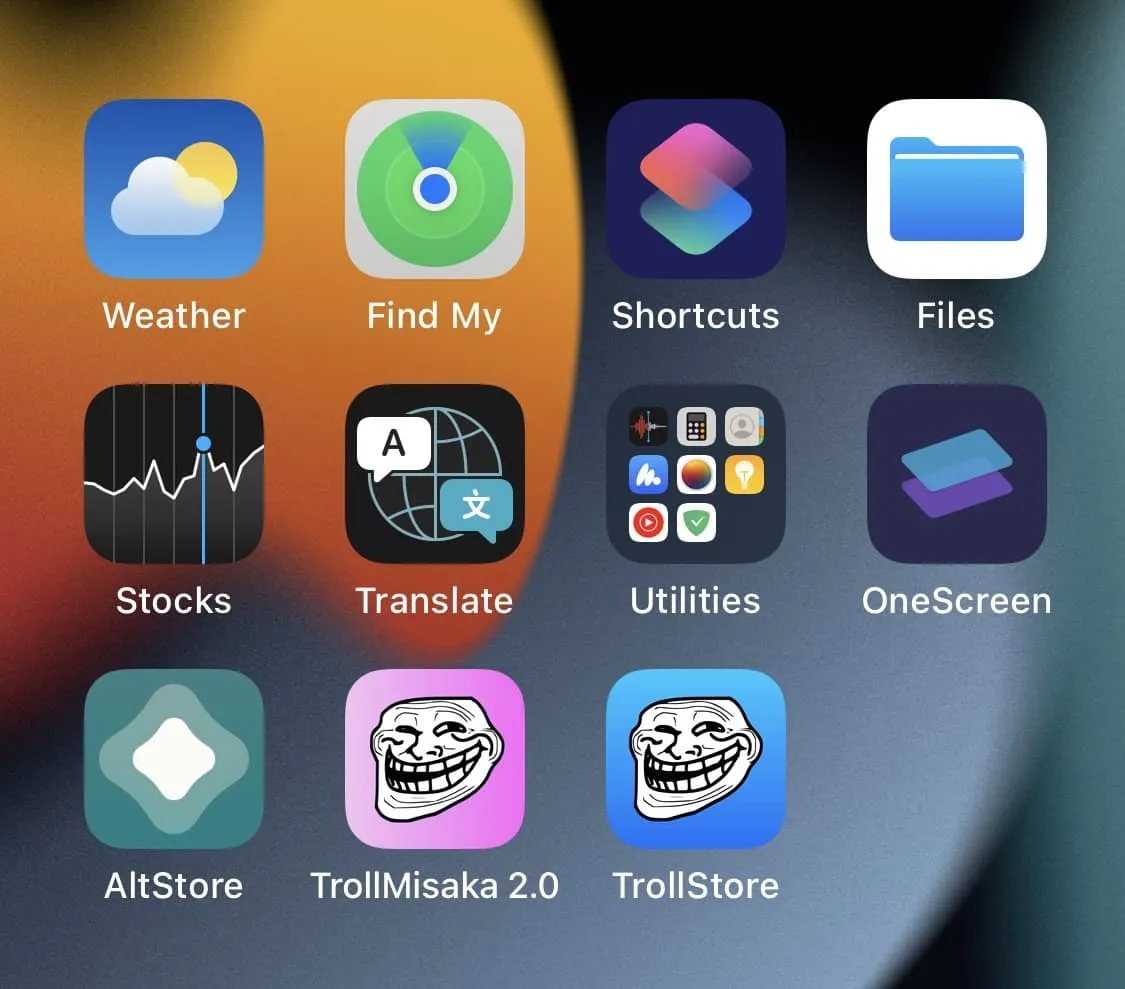
35) Avvia TrollStore dalla schermata principale.
36) Tocca la scheda Impostazioni .
37) Tocca il pulsante Installa Persistence Helper :
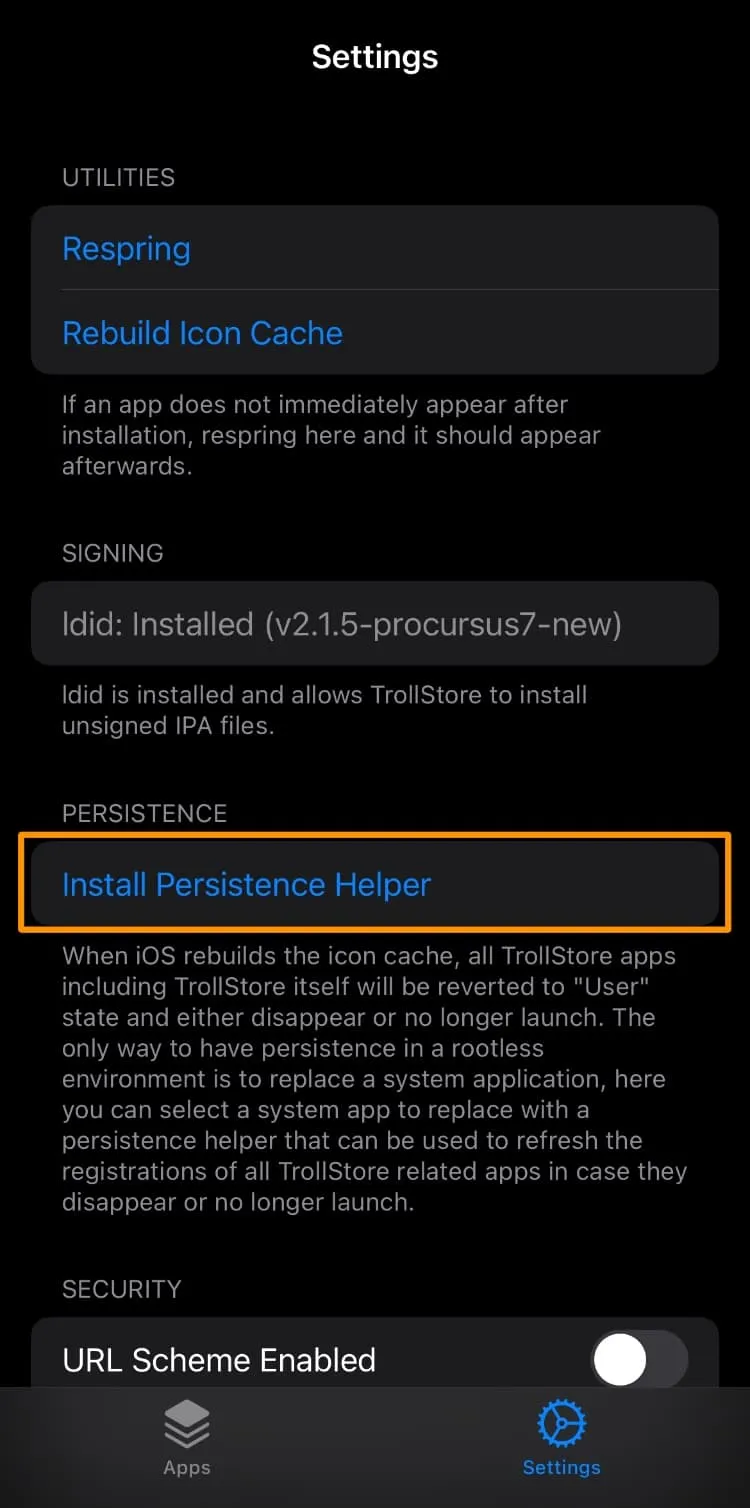
Congratulazioni, hai installato e configurato correttamente TrollStore per il tuo dispositivo e sei pronto per iniziare le app con firma permanente.
Conclusione
Ora hai TrollStore installato sul tuo iPhone o iPad, che sblocca letteralmente illimitate possibilità di installazione di app.
Dai un’occhiata anche ai seguenti altri tutorial su TrollStore:
- Come installare TrollStore su iOS 14.0-15.6.1 con TrollHelperOTA
- Come installare TrollStore su iOS 15.0-16.6.1 con Misaka
- Come installare TrollStore su dispositivi A12+ su iOS 16.0-16.6.1 con PureKFD
- Come installare TrollStore su dispositivi A12+ su iOS 16.0-16.5 e 16.6 beta 1 con Picasso
Cosa hai intenzione di fare con TrollStore ora che lo hai sul tuo dispositivo? Fatecelo sapere nella sezione commenti in basso.
Lascia un commento